Ynhâldsopjefte
 Fluch antwurd
Fluch antwurdIt is mooglik om in springend of ûnkrekt touchpad op in laptop skjin te meitsjen troch it te wiskjen mei in katoenen bal dipped yn destillearre wetter of isopropylalkohol. Brûk dêrnei in mikrofiberdoek om it touchpad te droegjen.
Hjoeddedei wurde laptops oermjittich brûkt foar wurk, ûnderwiis, ferdivedaasje en algemien gebrûk fan thúskompjûter dy't liede ta smoargens, stof en plakken op it touchpad.
As jo al besocht hawwe om jo laptop-touchpad út te wiskjen mei in gewoan weefsel en it wurke net foar jo, meitsje jo gjin soargen; wy sille jo liede oer hoe't jo in touchpad op jo laptop skjinmeitsje, en wy binne der wis fan dat it wûnders foar jo dwaan sil.
Ynhâldsopjefte- Wêrom moat ik myn laptop's skjinmeitsje Touchpad?
- Tips om te beskôgjen by it skjinmeitsjen fan Touchpad
- Laptop touchpad skjinmeitsje
- Stap #1: De laptop ôfslute
- Stap #2: It brûken fan wetter of isopropylalkohol
- Stap #3: It touchpad wiskje
- Hoe kinne jo krassen fan laptop-touchpad ferwiderje?
- Tandpasta brûke
- Citrus Cleaner
- Scratch Remover
- Silicone Spray
- Tips om it touchpad fan jo laptop te behâlden
- Gearfetting
- Faak stelde fragen
Wêrom moat ik it touchpad fan myn laptop skjinmeitsje?
It brûken fan in laptop-touchpad mei smoarge hannen lykas focht of oalje derop kin feroarsaakje dat it unregelmjittich gedraacht en resultearret yn te betiid drage. It skjinmeitsjen fan it touchpad fan tiid ta tiid ferlingt syn libben. In skjinne touchpaddetektearret jo fingerbewegingen krekt foar rappe reaksje.
Tips om te beskôgjen by it skjinmeitsjen fan Touchpad
Wylst jo laptop touchpad skjinmeitsje, binne hjir in pear dingen om te beskôgjen.
- Brûk alkohol as basisreiniger. It soe helpe om smoargens en smoargens fan jo touchpad te ferwiderjen. Ek ferdampt de alkohol fluch en skeat de gefoelige komponinten fan jo laptop net.
- Nea direkt flüssigens op it touchpad. Brûk in katoenen bal en drain oerstallige flüssigens.
- Sit de floeistof asjebleaft net by de laptop by it skjinmeitsjen, om't it der op spielje kin.
- It touchpad is in gefoelich diel fan 'e laptop; druk it nea te hurd by it skjinmeitsjen. Foarkom ek tefolle skrobjen.
Gebrûk sjip om jo hannen te waskjen as jo fet iten konsumeare hawwe. Waskje en droegje jo hannen altyd foardat jo it toetseboerd oanreitsje. Oars kin jo touchpad net wurkje nei it skjinmeitsjen, wat resulteart yn djoere reparaasjes .
Laptop touchpad skjinmeitsje
It skjinmeitsjen fan in touchpad op in laptop is in relatyf ienfâldige proseduere. Us maklike stap-foar-stap ynstruksjes sille jo helpe om it hiele proses sûnder muoite troch te gean.
Wy sille ek it fuortheljen fan krassen fan jo laptop touchpad beprate en in pear tips diele om it foar in lange tiid skjin te hâlden. Dus, sûnder fierdere ado, litte wy direkt nei hoe't jo it touchpad op in laptop skjinmeitsje.
Sjoch ek: Hoe kinne jo alle foto's op iPhone selektearjeStap #1: De laptop ôfslute
Slútdel jo laptop en soargje derfoar dat it net op lading is foardat jo mei it skjinmeitsjen begjinne. Soargje derfoar dat alle nedige apparatuer tichtby pleatst wurdt.
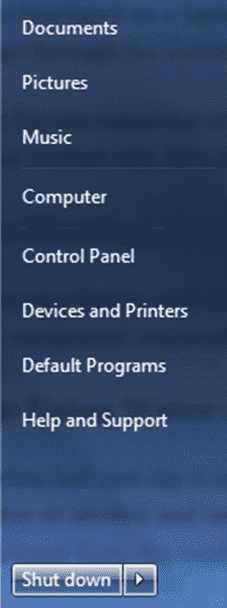
Stap #2: Gebrûk fan wetter of isopropylalkohol
Gryp in katoenen bal en dip it yn destillearre wetter of isopropylalkohol. Druk no de katoenen bal om it oerstallige wetter of alkohol kwyt te reitsjen en brûk it om jo touchpad te wiskjen. Yn it gefal fan wetter, soargje derfoar dat der gjin oerfloed fan wetter yn it touchpad komt fanút de beheinen.
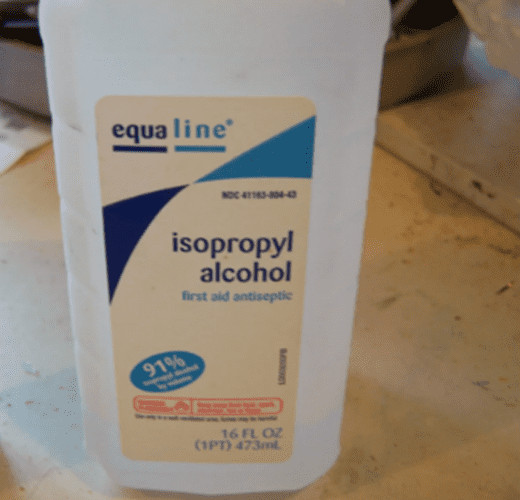
Stap #3: Wiping it Touchpad
Nim in sêft droech doek en skjin de touchpad litte it folslein droech. Nim dan in katoenen swab en skjin de grinzen fan jo laptop touchpad. Dat is it sa.
YnformaasjeAs jo wat harde vlekken op jo touchpad sjogge, focht dan in katoenen bal yn in glêsreiniger , feie it touchpad mei de oplossing, en droegje it mei in sêfte doek. Ferjit net de ynstruksjes te sjen neffens de hânlieding fan jo laptop, om't guon merken, ynklusyf Apple, it skjinmakproses op dizze manier net goedkarre.
Hoe kinne jo krassen fan laptop-touchpad ferwiderje?
As jo laptop in plestik casting hat, is it mear kâns om krassen te krijen mei regelmjittich gebrûk. Hoewol it ûnmooglik is om se hielendal te foarkommen, kinne jo se mei reguliere soarch foar in langere tiid feilich hâlde. Hjir binne in pear metoaden om dat te dwaan.
Tandpasta brûke
Tandpasta oanbringe op jo fingertop, tapasse opde kras op it touchpad, en wrijven it mei de klok yn. Folgje dan in mikrofiberdoek yn wetter en spielje de toskpasta goed. Reinigje no de toskepasta mei in droech diel fan it doek.
Citrus Cleaner
Citrus-basearre skjinmakkers binne útsûnderlik effektyf foar it fuortheljen fan krasmerken op laptops. Tapasse in lytse hoemannichte citrusreiniger op in katoenen bal en tapasse it oan 'e krassen op jo laptop om se te ferwiderjen.
Krasferwiderer
Krasferwiderers binne gewoanlik te krijen yn hardwarewinkels. Se wurde ek bekend as magyske erasers. De auto-krasferwiderers wurkje ek geweldich. Jo kinne in lyts bedrach fan dizze removers brûke op it trackpad fan jo laptop om dy ôfgryslike krassen kwyt te reitsjen.
Silicone Spray
Silisiumsprays binne maklik beskikber yn 'e merk. Jo kinne de meast geskikte selektearje ôfhinklik fan de kwaliteit en prestaasjes fan it produkt.
Spray in lytse hoemannichte produkt op 'e katoenen bal en reinigje it trackpad. Jo kinne ek silicone spray brûke om it lichem fan 'e laptop skjin te meitsjen om it in glossy nij uterlik te jaan.
Tips om it Touchpad fan jo Laptop te behâlden
Hjirûnder binne wat praktyske tips foar it ûnderhâld fan jo laptop-touchpad;
- Brûk in beskermer foar jo touchpad om it feilich te hâlden tsjin krassen.
- Wês sêft by it betsjinjen fan it touchpad.
- Brûk in potlead en papier om ferfeling te deadzjen; stopje mei it krassen fan dat touchpad mei jo nagels út ferfeling,agression, of frustraasje.
Gearfetting
Yn dizze gids oer it skjinmeitsjen fan it touchpad op in laptop hawwe wy de skjinmakmetoade yn ienfâldige stappen beskreaun. Wy hawwe ek besprutsen oer it fuortheljen fan krassen fan it touchpad en wat praktyske tips en trúkjes foar it ûnderhâlden.
Hooplik hoege jo mei dizze gids gjin soargen mear te meitsjen. No kinne jo jo laptop touchpad skjinmeitsje en sûnder problemen kwytreitsje fan ferfelende krassen.
Faak stelde fragen
Kin ik in Magic Eraser brûke op in laptop?Ja, jo kinne in magysk wiskje op 'e laptop brûke. It brûken fan de magyske eraser is heul ienfâldich. Glide gewoan de wisser op it oerflak fan jo laptop dat smoargens, fet of oalje befettet. Wês lykwols foarsichtich en tapasse it licht as dizze erasers kinne de finish fan it oerflak feroarje.
Sjoch ek: Wat is de "ljepper Aktiviteit" op Cash App?Hoe kinne jo Mac Trackpad skjinmeitsje?Jo kinne in Mac-trackpad skjinmeitsje mei wetter mei in wat fochtige, pluisfrije sêfte doek. It soe lykwols it bêste wêze om oerstallige focht ôf te wiskjen mei in skjinne, droege mikrofiberdoek. Tink derom dat Apple him sterk ferset tsjin it brûken fan gemyske of skjinmeitsjende oplossingen om it trackpad skjin te meitsjen.
